Aboneaza-te la actualizări de pe site - hrana pentru animale, calea spre succes
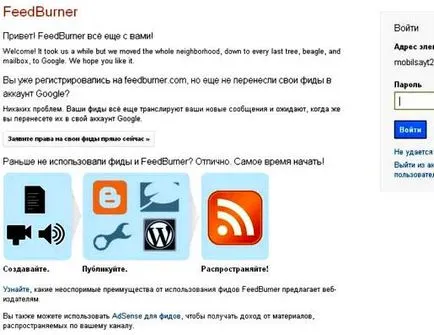
Figura 1. Serviciul Acasă FeedBurner
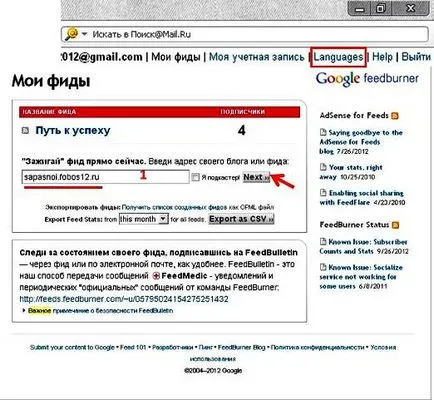
Figura 2. Pagina personală Feedburner

Figura 3. Sursa de alimentare de identificare fereastră
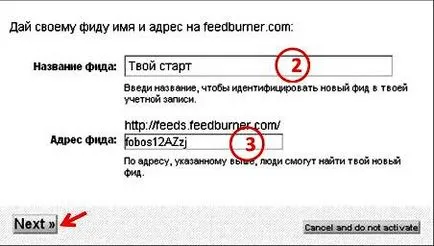
Apăsați butonul «Next», se deschide o fereastră (a se vedea figura 5), care este, de asemenea, doar să faceți clic pe «Next».

Figura finalizare 5. Pagina setărilor pentru furaje fazei 1
Deschide pagina (Figura 6), care a fost, de asemenea, trebuie doar să apăsați butonul «Next», fără a stabili elemente de măsurare statisticilor de trafic. Pentru incepatori, eu doar nu recomand în acest stadiu, să se îngropa în caracteristicile suplimentare. Este mai bine să se întoarcă la ei mai târziu, atunci când vine vorba de experiență și cunoștințe timp.
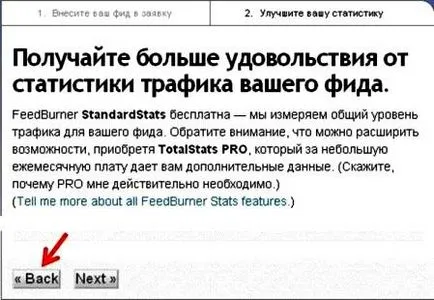
Figura 6. Configurare îmbunătățire a statisticilor Page
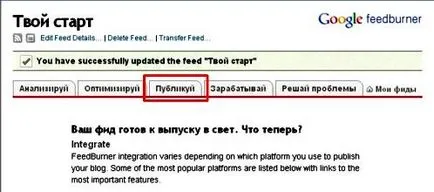
Figura 7. Pagina de alimentare disponibilitatea
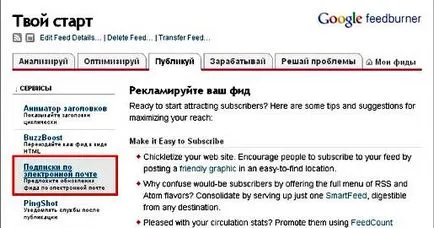
O fereastră se deschide activa serviciul „E-mail Abonamente“ (Figura 9).
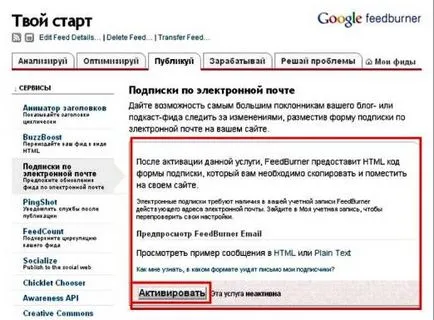
Figura 9. activa serviciul „Abonamente de e-mail“
Apăsați butonul „Activare“. A setările de gestionare a paginii de abonament (Figura 10).
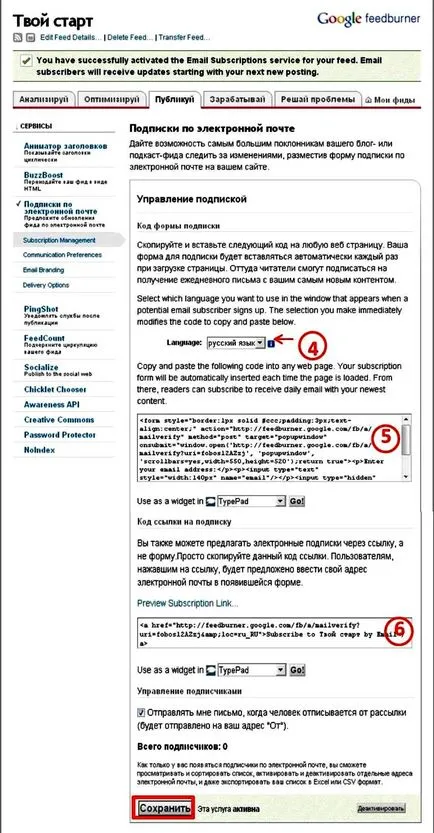
Figura 10. Setările de abonare pagina de gestionare
Figura 11. Selectarea limbii de câmp
Din nou, selectați „limba română“. Apoi, din câmp (5) copie identificarea subscripție formular HTML (Figura 12).
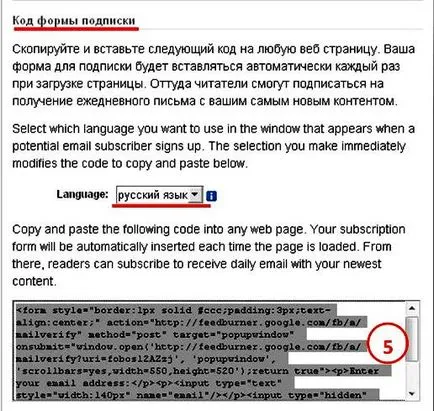
Figura 12. Codul HTML formularul de subscriere
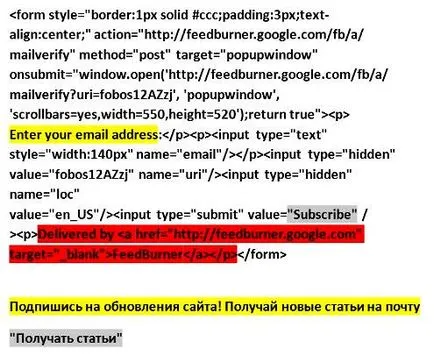
Figura 13. Editare HTML cod formular de subscriere
target = »_ blank»> FeedBurner
elimina complet.În loc de cuvântul „Abonare“ a scrie „Ia-articole»
Salvați codul. Ne-am intors (Figura 14):
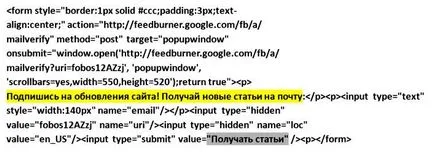
Figura 14. Editat cod formular de subscriere
Dacă aveți un formular cu înregistrările aranjate asimetric (Figura 15), încercați să schimbați locația de câteva linii de cod (Figura 16). de înregistrare în formă vor fi amplasate simetric (Figura 17).

Figura 15. View formular cu intrări aranjate asimetric
Figura 16. Codul Forma pentru a schimba locația de linii de cod

Figura 17. Forma cu înregistrările simetrice
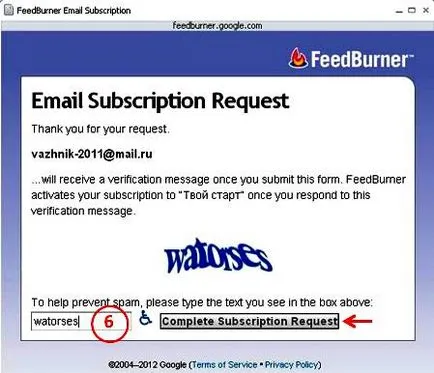
Figura 18. Fereastra de abonare
Intră în câmpul (6) scrisoare de confirmare că suntem oameni, vom apăsa butonul «CompleteSubscriptionRequest». Deschide o fereastră cu confirmarea acceptării noastre de interogare (Figura 19).
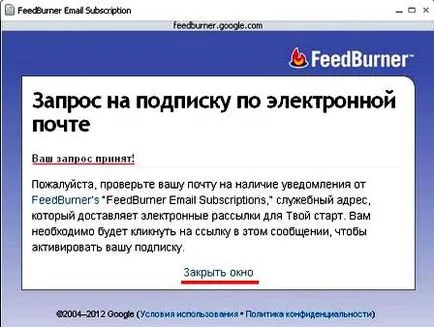
Figura 19. Confirmați cererea de adoptare ecran
Am deschis cutia poștală și să vedeți o notificare privind FeedBurners (Figura 20).
Figura 20. Notificarea cutie poștală FeedBurners
Deschideți notificarea și subscrierea (Figura 21), făcând clic pe link-ul.
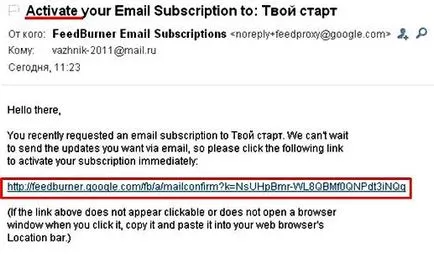

Figura 22. Confirmarea abonamentelor prin e-mail